黑苹果 完全小白笔记本安装教程基于Clover(4)
2023-03-16 来源:你乐谷
这里模拟的是一个类似光盘刻录的过程,由于大部分笔记本是没有光驱的,所以U盘作为系统安装盘是主流。刻录完成之后会有validating确认过程,等待即可。
成功后关闭balenaetcher。
2.打开diskgenius(依然要管理员身份)。
在左侧磁盘列表找到我们烧录好的U盘,不知道是哪一块的可以看各个磁盘名后括号里的容量(××GB)例如我这个是29GB(其实是32),每个磁盘对应多个分区,例如我们烧录好的U盘里分成了ESP(0)、WEPE(1)、分区(2)三块分区。
这时你会发现,烧录后的U盘在此电脑里是看不到的,甚至有的干脆会提示无法识别请格式化,千万不要!如果不小心格式化,那么再烧录一次。
ESP分区展开如下图所示:
将目录里的EFI文件夹右键强制删除。再次强调,本教程基于clover引导。
温馨提示:在磁盘列表栏是不能进行文件夹增删操作的,需要到右边的工作区右键单击EFI文件夹-强制删除-确认。
此时,ESP(0)分区目前没有EFI文件夹。
然后将从网络上找到的与电脑型号适配的EFI文件夹,右键复制,使用Ctrl V快捷键粘贴到ESP(0)目录内。//diskgenius无法右键粘贴。
此时,ESP(0)内新的替换后EFI文件夹出现。
关闭diskgenius。
(三)安装准备阶段:
1.前提:把U盘和移动硬盘全部插入笔记本USB接口。
2.重启计算机,在刚开机时不停点按F2进入BIOS面板。
将USB设置为第一顺位启动项(boot priority order),大部分计算机在将USB设为第一启动项前还需将secure boot(安全启动)设置为disabled。同时启动模式(boot mode)更改为UEFI。有些计算机在没有设置管理员密码时是不能设置secure boot的,所以要事先set supervisor password。还有些计算机需要将F12 boot menu 设置为enabled,才能让启动菜单生效。
这里要注意:每个计算机的BIOS设置无论是名称、选项还是面板都是不同的,有些是鼠标操作,有些是键盘操作,且进入的方式并不都是点按F2,有些还是ESC、F1进入。这里讲的BIOS设置只提供一个确切的思路,具体的执行可以搜索对应品牌型号计算机的BIOSU盘启动具体操作,网上教程都比较详细。咨询客服也可。
设置完成后保存(应用)并退出。计算机进入重启。
3.与第二步类似,刚开机不停点按F12进入启动菜单。
出现启动项列表,一般以windows boot manager作为首位。此时应选择安装U盘,一般带USB字样,同时可能会有两个名称相似的USB设备,其中一个进入WindowsPE模式,另一个进入clover引导,应当选择后者。(有的名称为partition12,比较方便区分)
成功后进入以下类似界面:
成功后关闭balenaetcher。
2.打开diskgenius(依然要管理员身份)。
在左侧磁盘列表找到我们烧录好的U盘,不知道是哪一块的可以看各个磁盘名后括号里的容量(××GB)例如我这个是29GB(其实是32),每个磁盘对应多个分区,例如我们烧录好的U盘里分成了ESP(0)、WEPE(1)、分区(2)三块分区。
这时你会发现,烧录后的U盘在此电脑里是看不到的,甚至有的干脆会提示无法识别请格式化,千万不要!如果不小心格式化,那么再烧录一次。
ESP分区展开如下图所示:
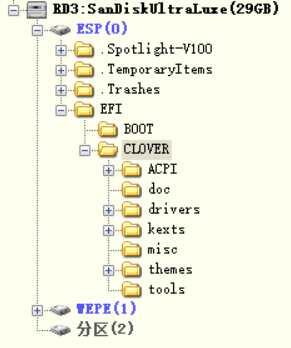
将目录里的EFI文件夹右键强制删除。再次强调,本教程基于clover引导。
温馨提示:在磁盘列表栏是不能进行文件夹增删操作的,需要到右边的工作区右键单击EFI文件夹-强制删除-确认。
此时,ESP(0)分区目前没有EFI文件夹。
然后将从网络上找到的与电脑型号适配的EFI文件夹,右键复制,使用Ctrl V快捷键粘贴到ESP(0)目录内。//diskgenius无法右键粘贴。
此时,ESP(0)内新的替换后EFI文件夹出现。
关闭diskgenius。
(三)安装准备阶段:
1.前提:把U盘和移动硬盘全部插入笔记本USB接口。
2.重启计算机,在刚开机时不停点按F2进入BIOS面板。
将USB设置为第一顺位启动项(boot priority order),大部分计算机在将USB设为第一启动项前还需将secure boot(安全启动)设置为disabled。同时启动模式(boot mode)更改为UEFI。有些计算机在没有设置管理员密码时是不能设置secure boot的,所以要事先set supervisor password。还有些计算机需要将F12 boot menu 设置为enabled,才能让启动菜单生效。
这里要注意:每个计算机的BIOS设置无论是名称、选项还是面板都是不同的,有些是鼠标操作,有些是键盘操作,且进入的方式并不都是点按F2,有些还是ESC、F1进入。这里讲的BIOS设置只提供一个确切的思路,具体的执行可以搜索对应品牌型号计算机的BIOSU盘启动具体操作,网上教程都比较详细。咨询客服也可。
设置完成后保存(应用)并退出。计算机进入重启。
3.与第二步类似,刚开机不停点按F12进入启动菜单。
出现启动项列表,一般以windows boot manager作为首位。此时应选择安装U盘,一般带USB字样,同时可能会有两个名称相似的USB设备,其中一个进入WindowsPE模式,另一个进入clover引导,应当选择后者。(有的名称为partition12,比较方便区分)
成功后进入以下类似界面:

 完全着装高跟系列番号
完全着装高跟系列番号















